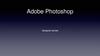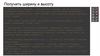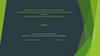Похожие презентации:
Работа в Photoshop. Из фото в гравюру. Задание 2
1.
2.
Задание № 2. Из фото в гравюру3.
Выбираем : Файл - создать :В открывшемся окне Выставляем – ширину -297 миллиметров, высоту – 210.
Разрешение 300 п/д. Нажимаем «ОК»
4.
Переносим выбранное для обработки изображение в проект и подгоняем его размеры так,чтобы центральная часть будущего портрета занимала большую часть белого полотна.
5.
С помощью инструмента «Быстрое выделение» выделяем нужную часть портрета6.
Вырезаем выбранное на отдельный слой. Слой оригинала можно удалитьили сделать невидимым.
7.
Выбираем инструмент « Ластик», в окне «наборыкистей» выбираем любую кисть с рваными краями.
Обрабатываем края изображения.
8.
Сделаем наш цветной слой – черно-белым.9.
10.
Создаем новый слой и заливаем его серым цветом11.
Возвращаем стандартное соотношениецветов
12.
К серому слою применяем Фильтр – Галерея фильтров – Эскиз - Полутоновый узор13.
Со следующими значениями : Размер от 1 до 7, Контрастность – максимальная,Тип узора – линия. Нажимаем ОК.
14.
После этого Устанавливаем режим наложения для Серого слоя - Перекрытие.15.
В итоге - следующее изображение:( Если у вас полоски получились мельче или крупнее, чем на представленном слайде,
то через комбинацию Ctrl+t измените размер слоя с полосочками)
16.
Создаем несколько (3-4) дубликатов серого слоя с полосками17.
Далее следует вариативная часть работы со слоями.Вариант 1:
Создаем два слоя с полосками. 1- слой -горизонтальные. 2 слой вертикальные ( для этого
примени к одному из слоев свободное Трансформирование и поверните слой на 90
градусов.
18.
Вариант 2. Расположите линии диагонально.19.
Вариант 3. Примените к одному слою: Фильтр – Искажение – Волна.20.
Примените к другому слою : Фильтр- Искажение – Скручивание ( или Любой другой фильтр)Попробуйте подобрать наилучший вариант для лучшего результата.
21.
В результате у вас получилось готовое изображение:22.
Придадим небольшой элемент «художественности» изображению.Добавим в наш проект любую фотографию с интересным фоном.
23.
Применим к нему режим наложения - Перекрытие.Наслаждаемся результатом.
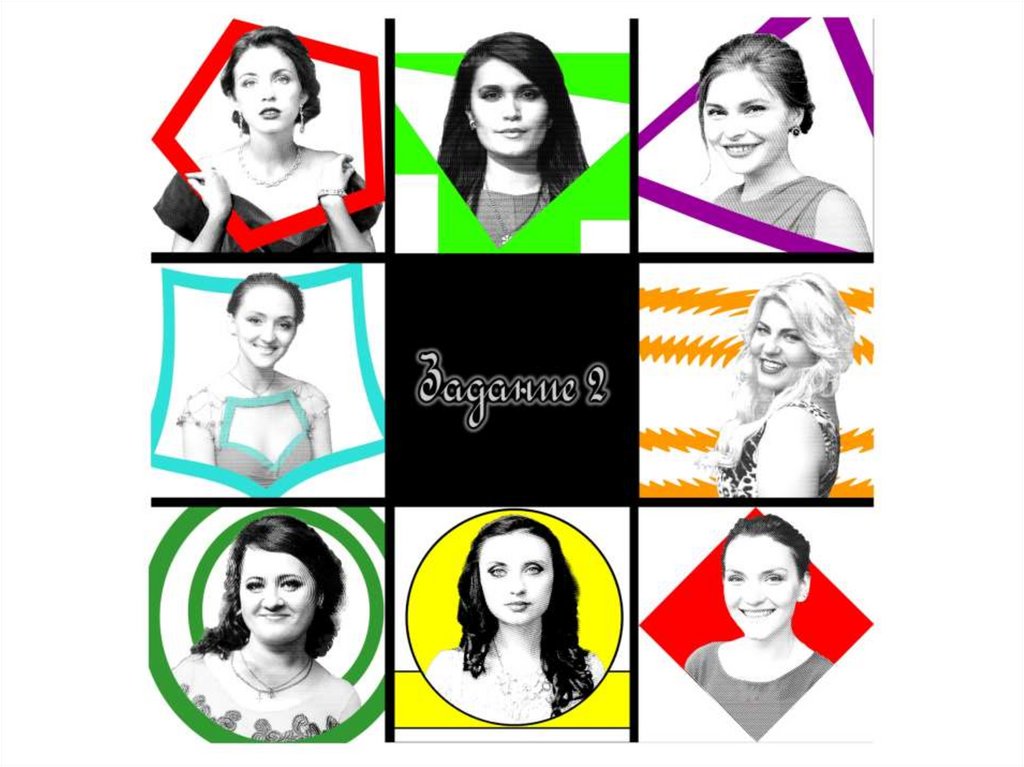
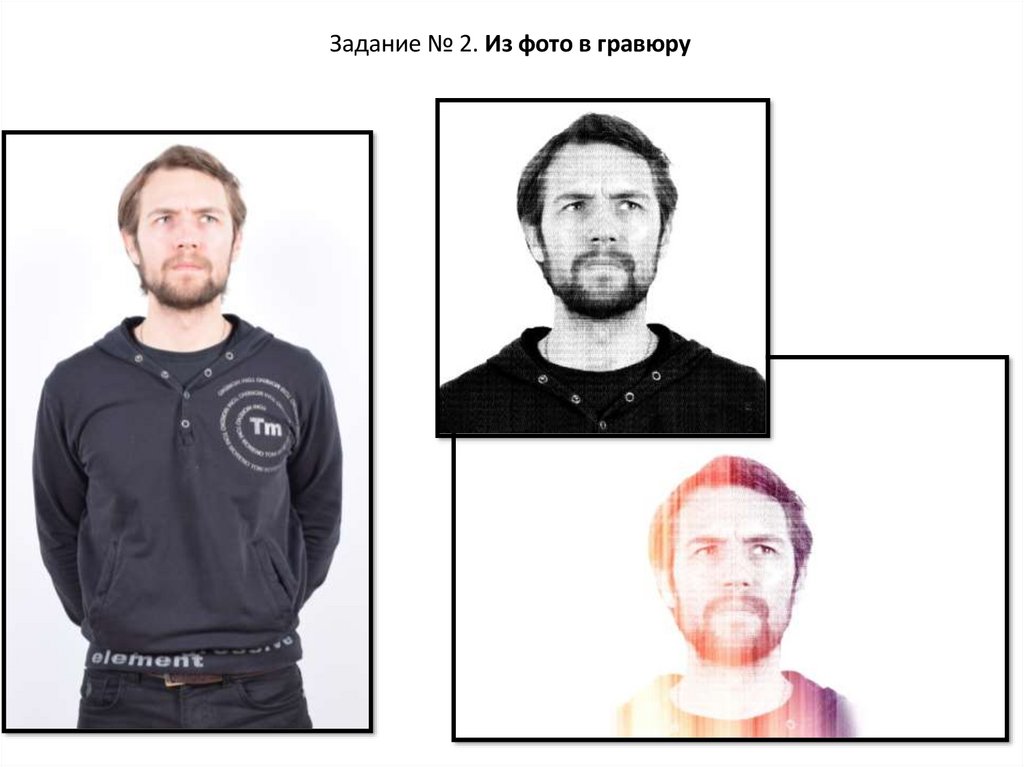
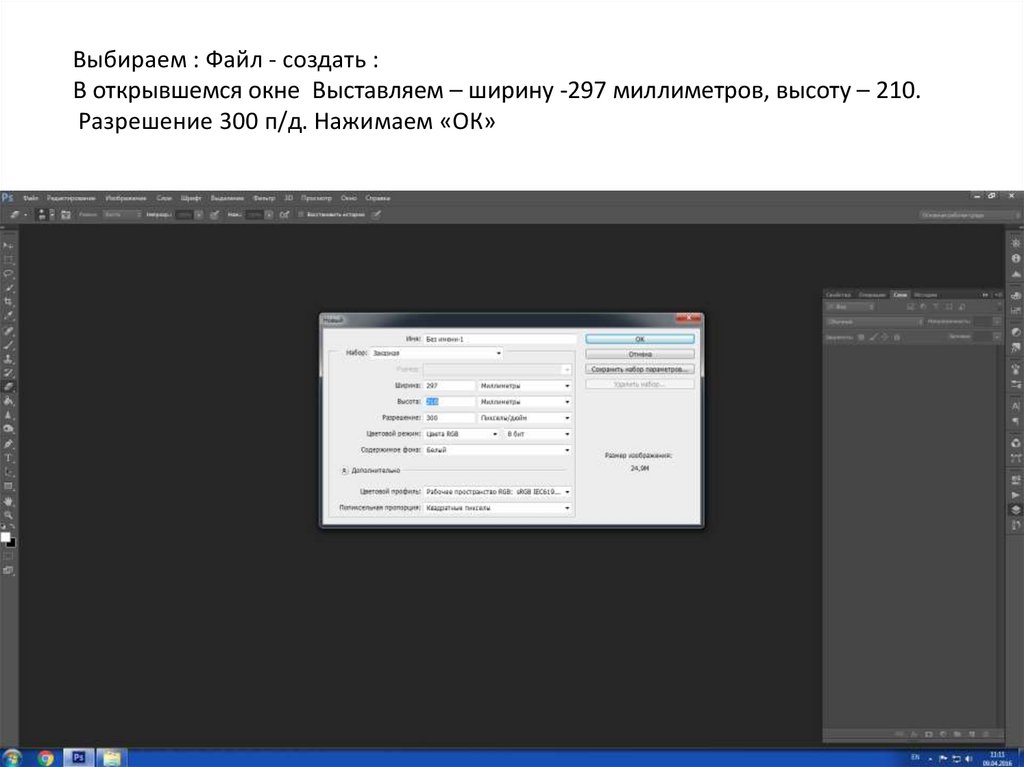

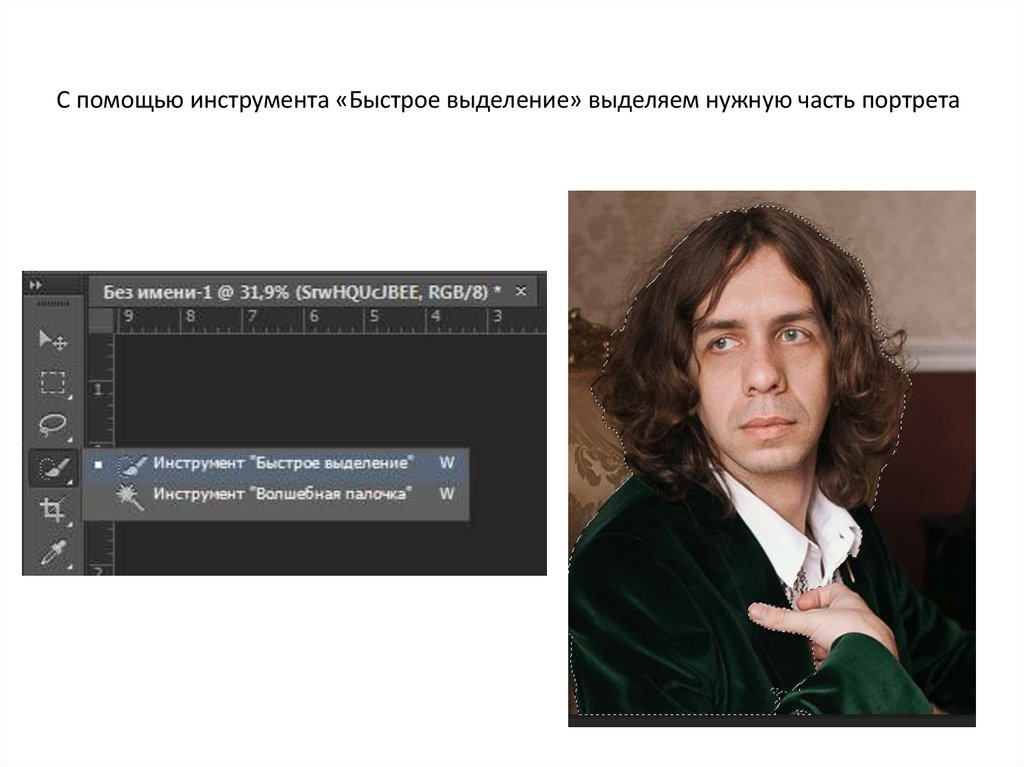

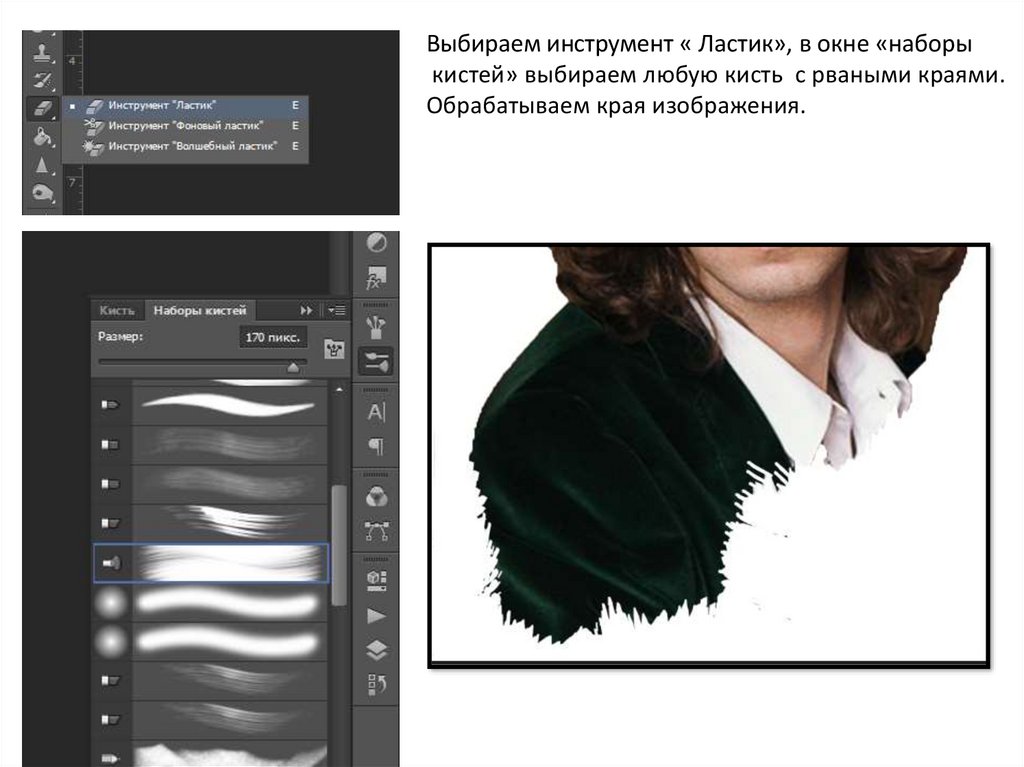
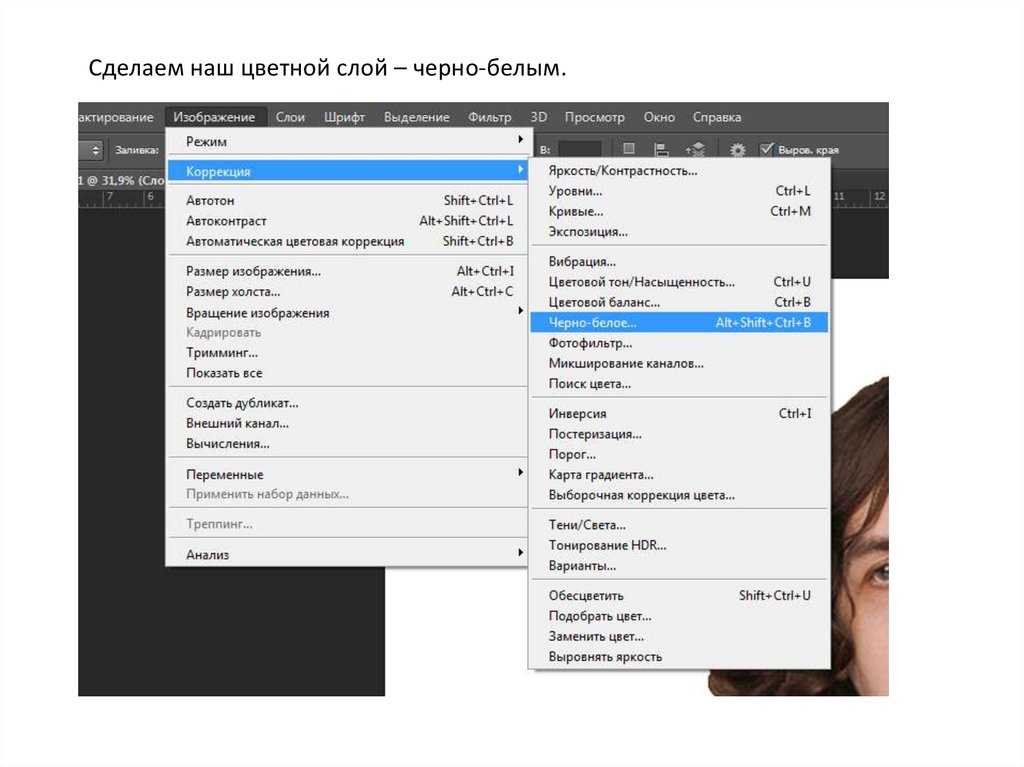

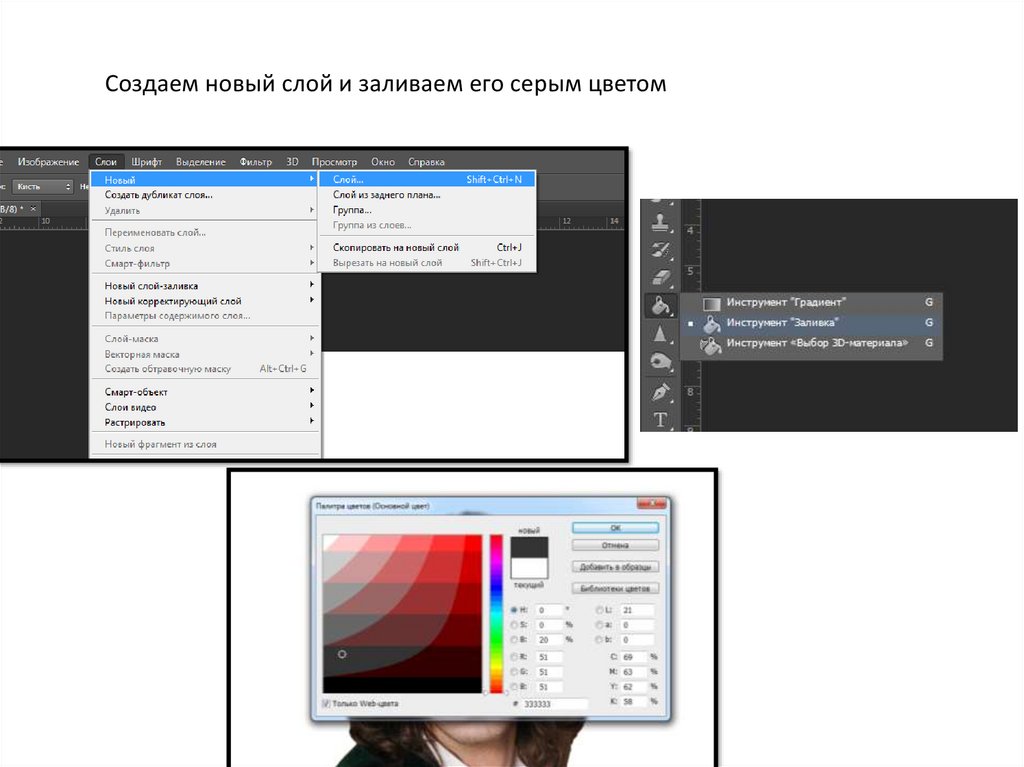
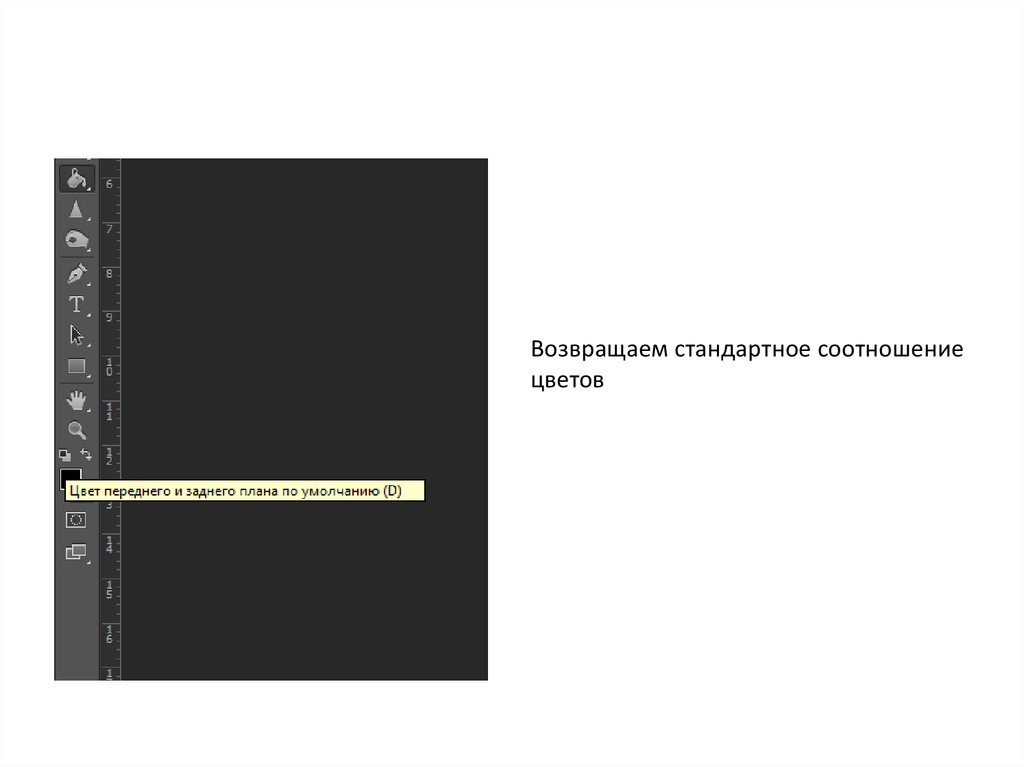
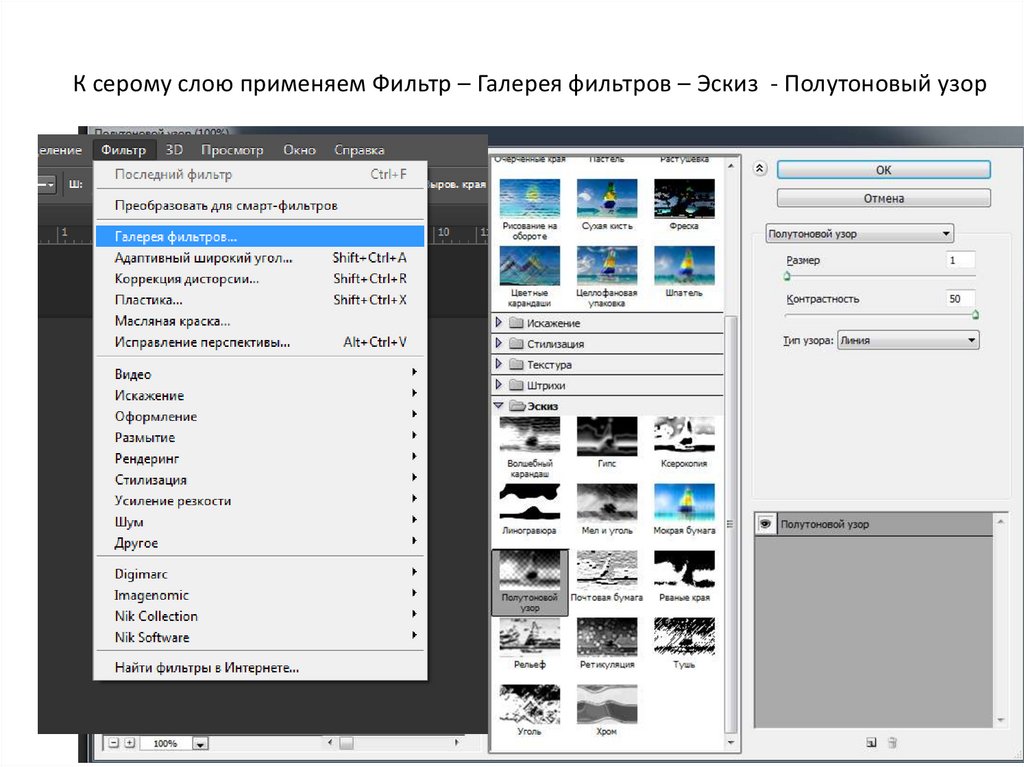
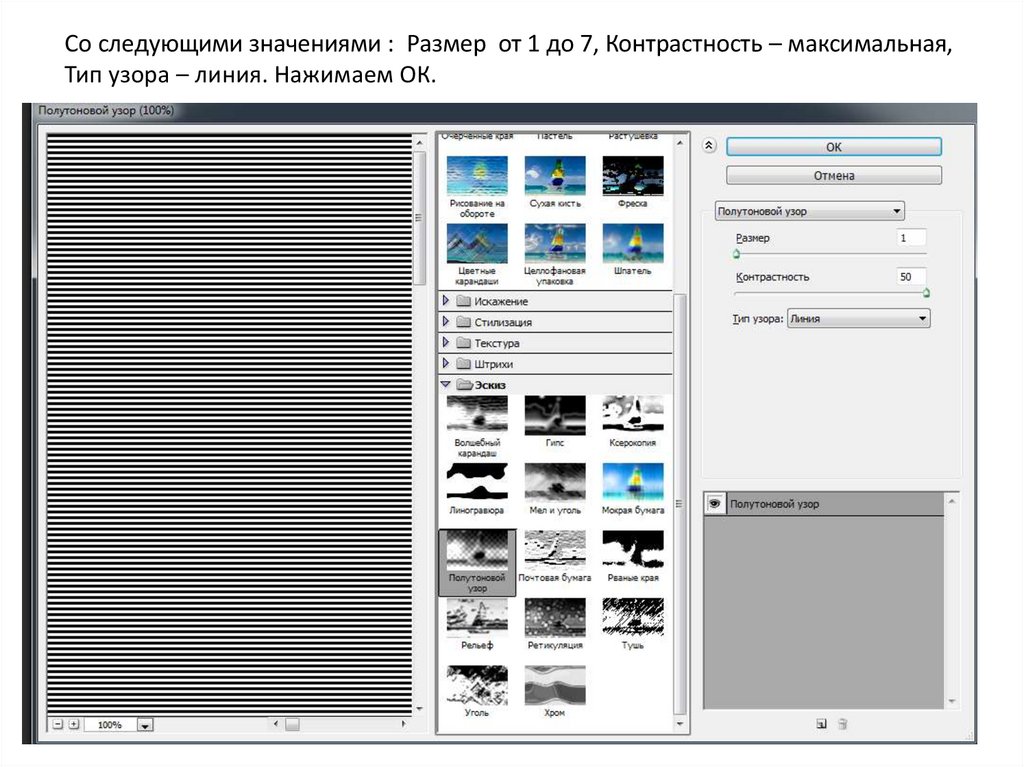
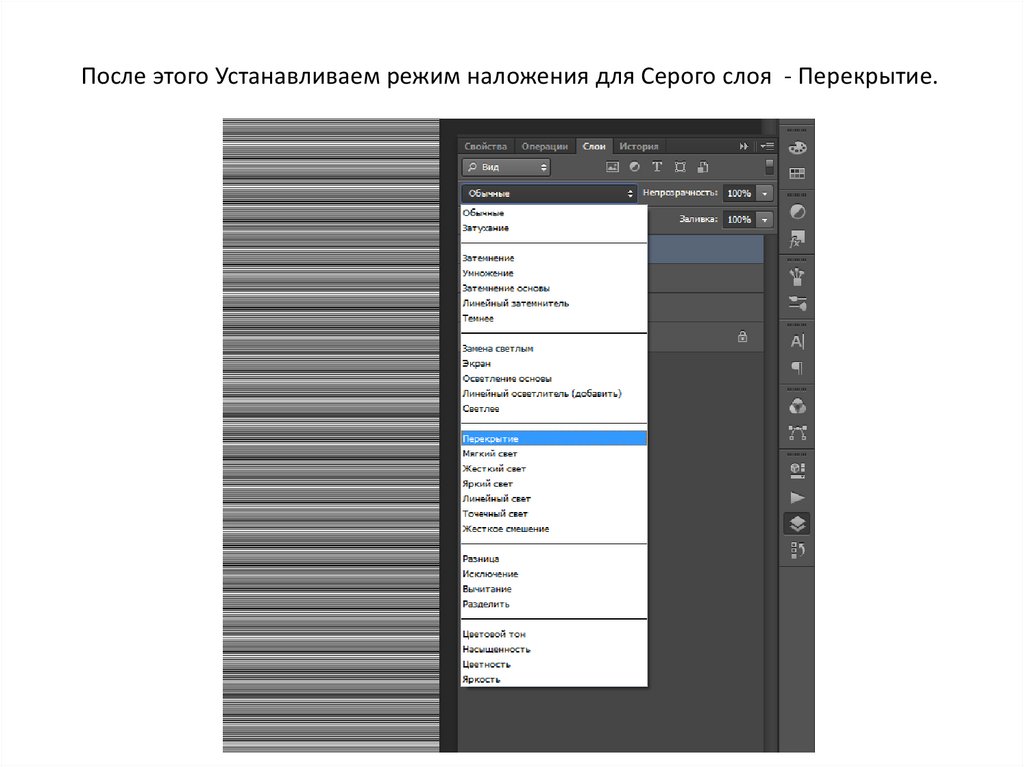
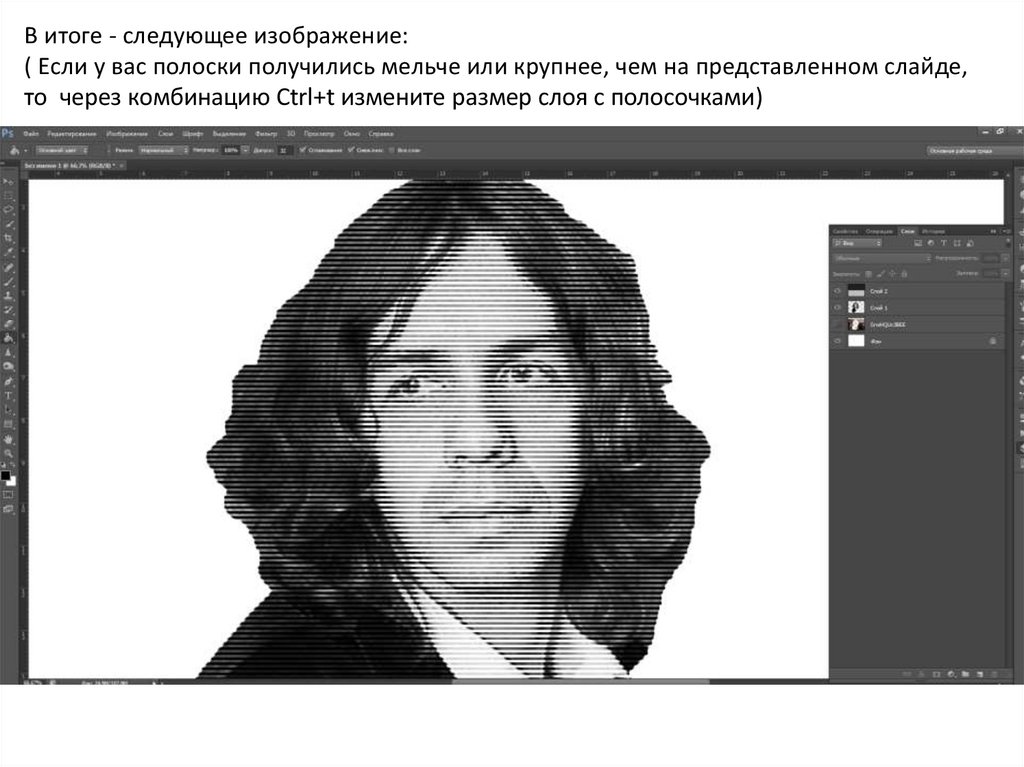
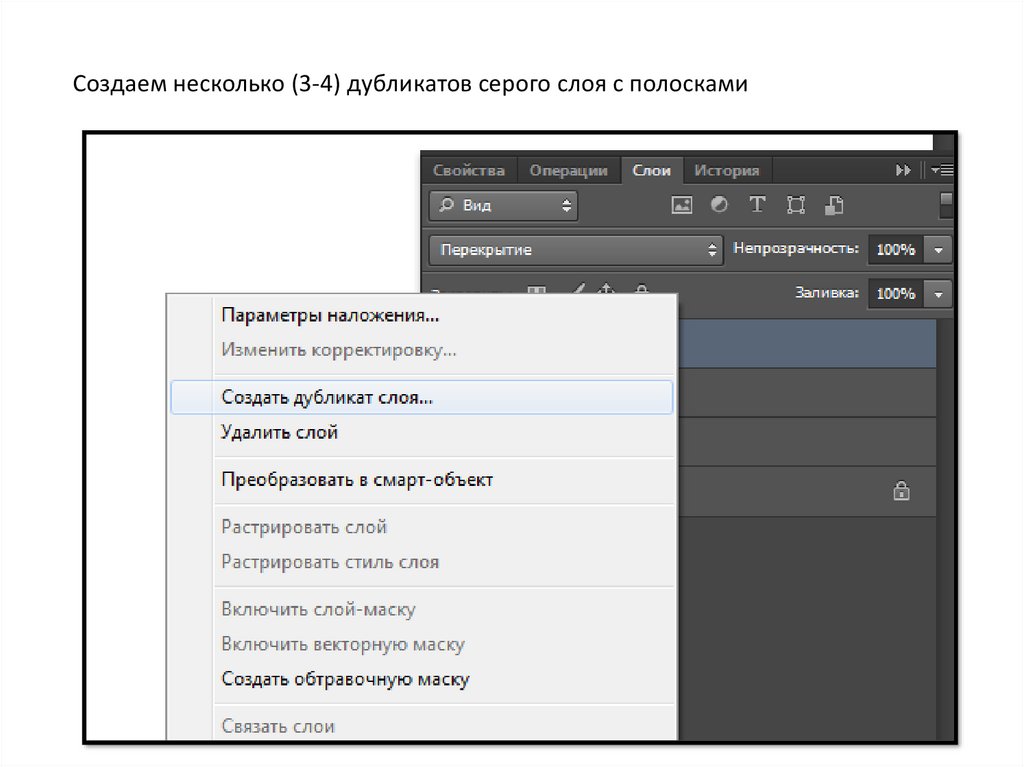
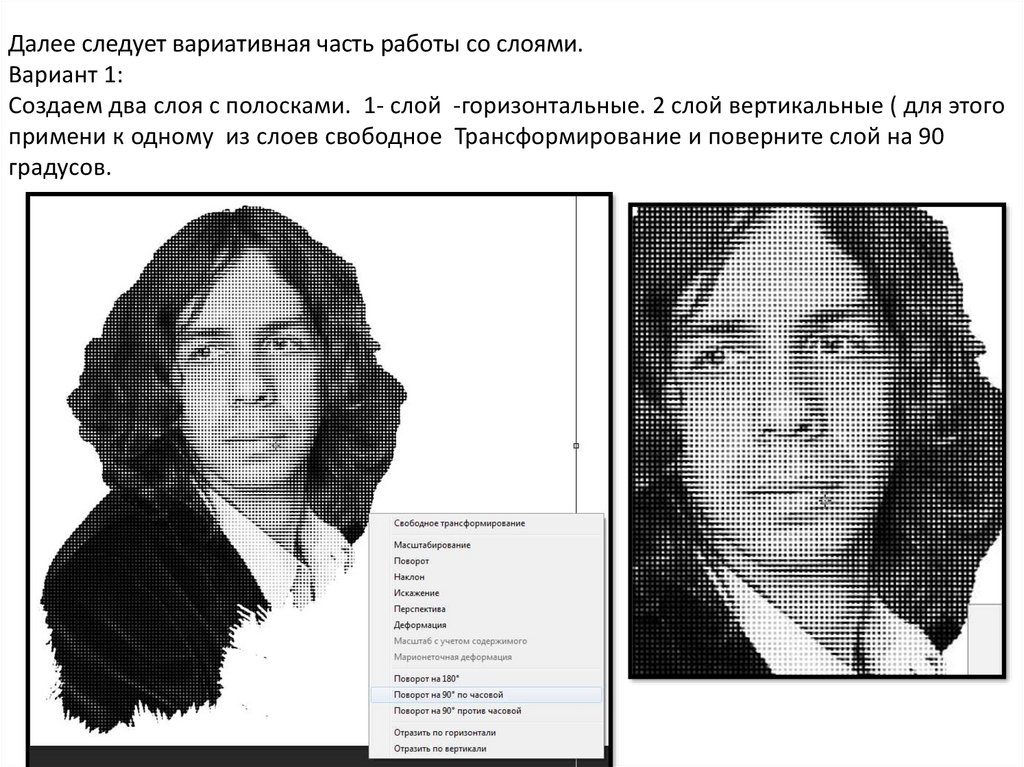

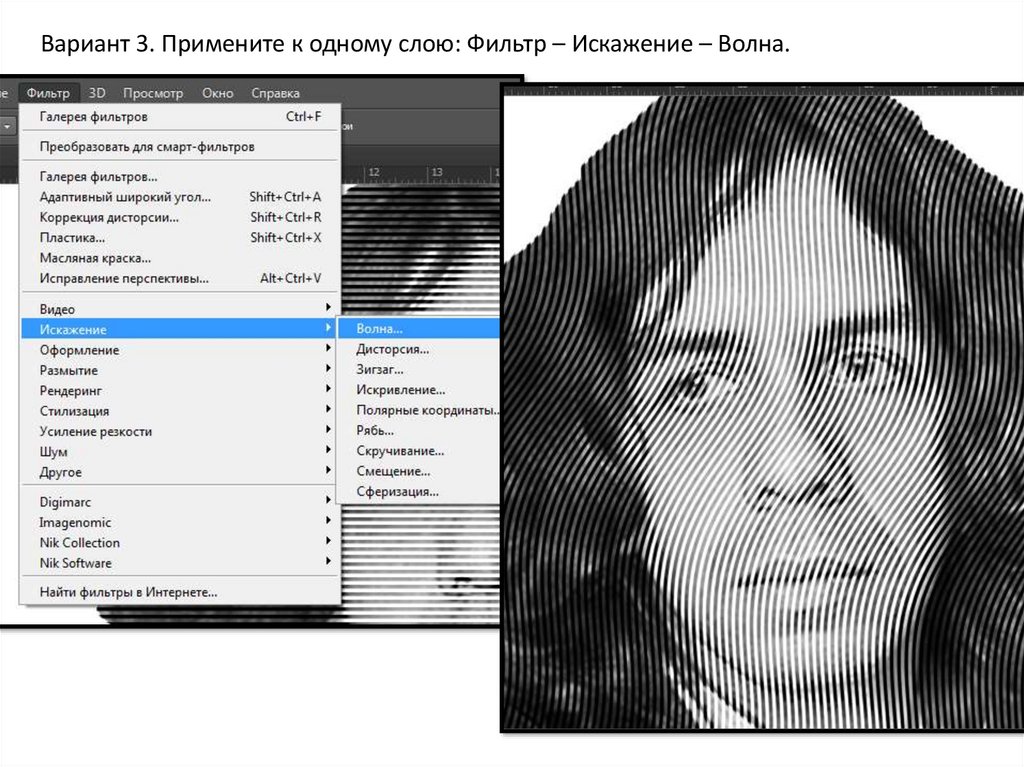


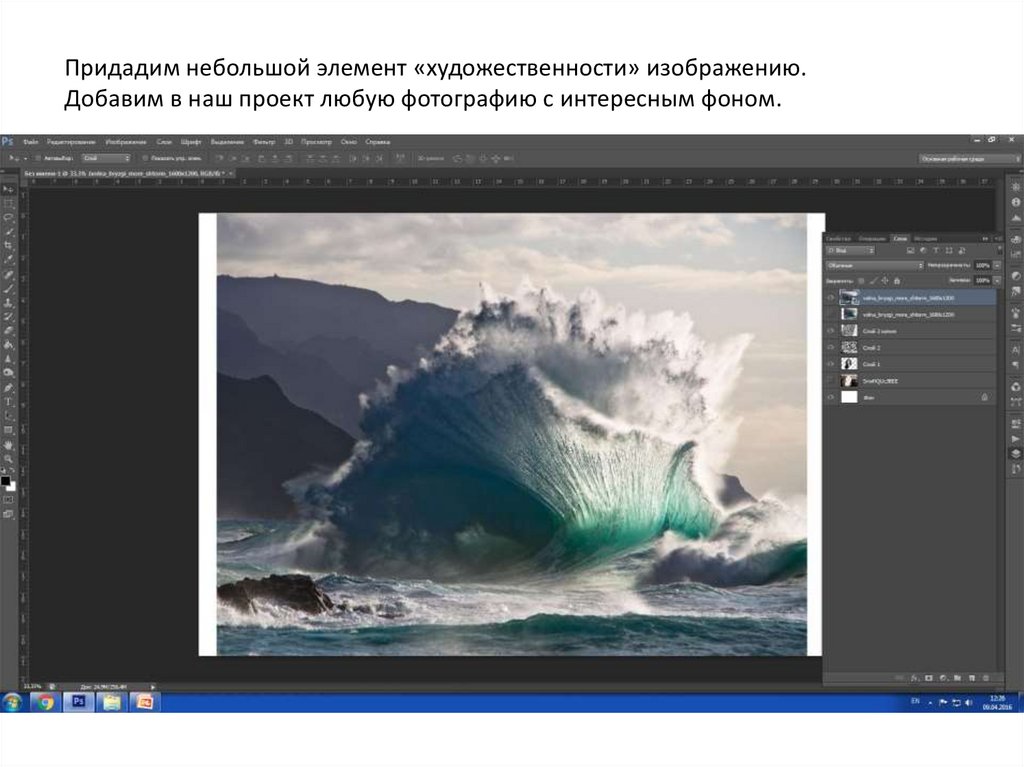

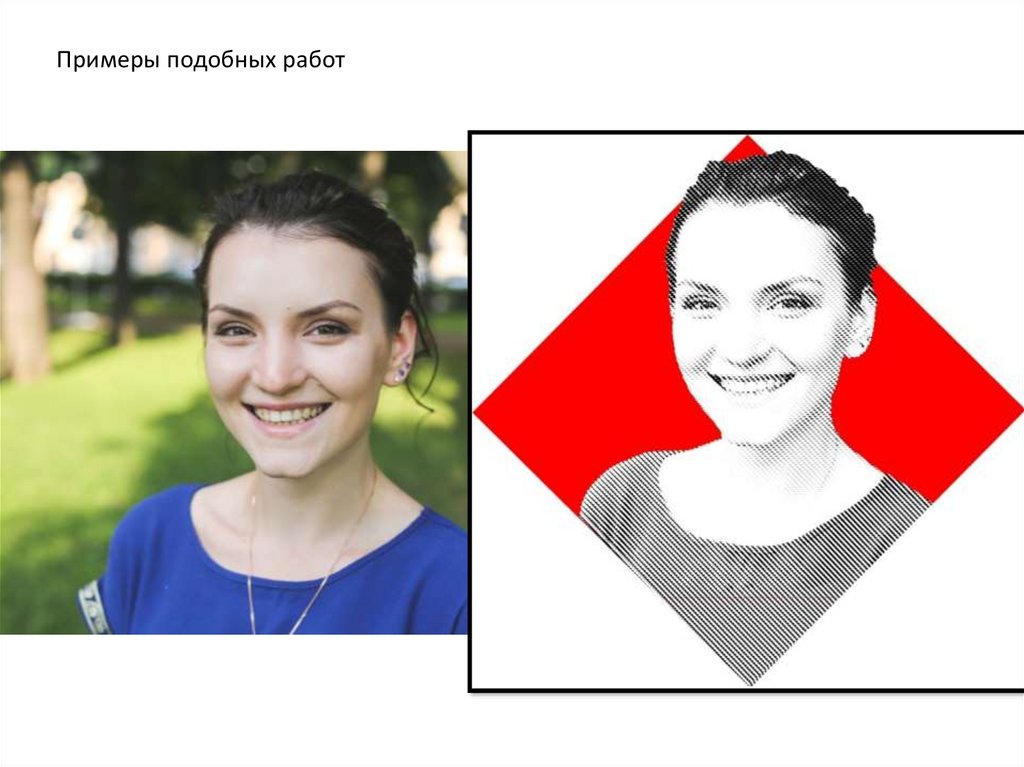
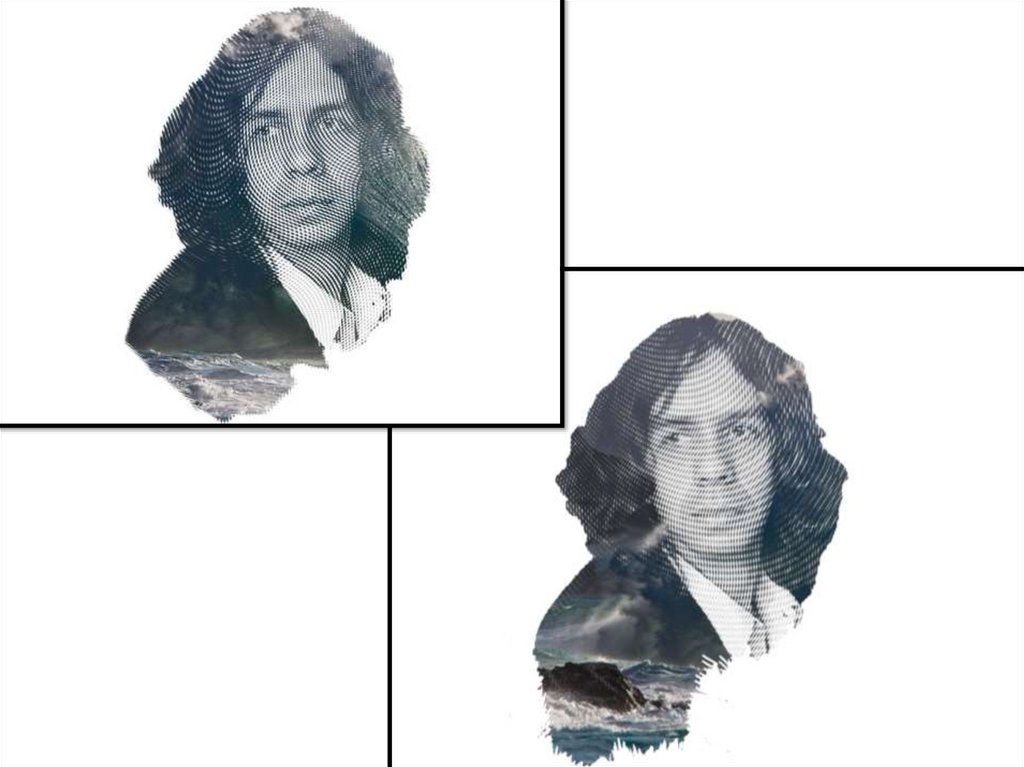

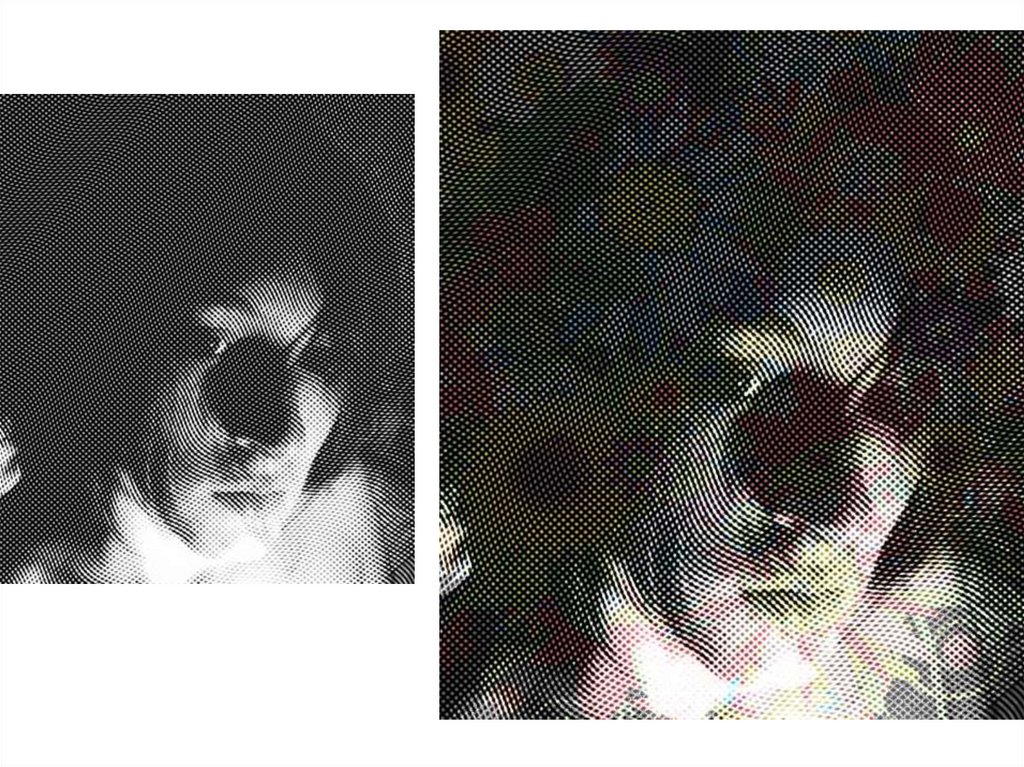
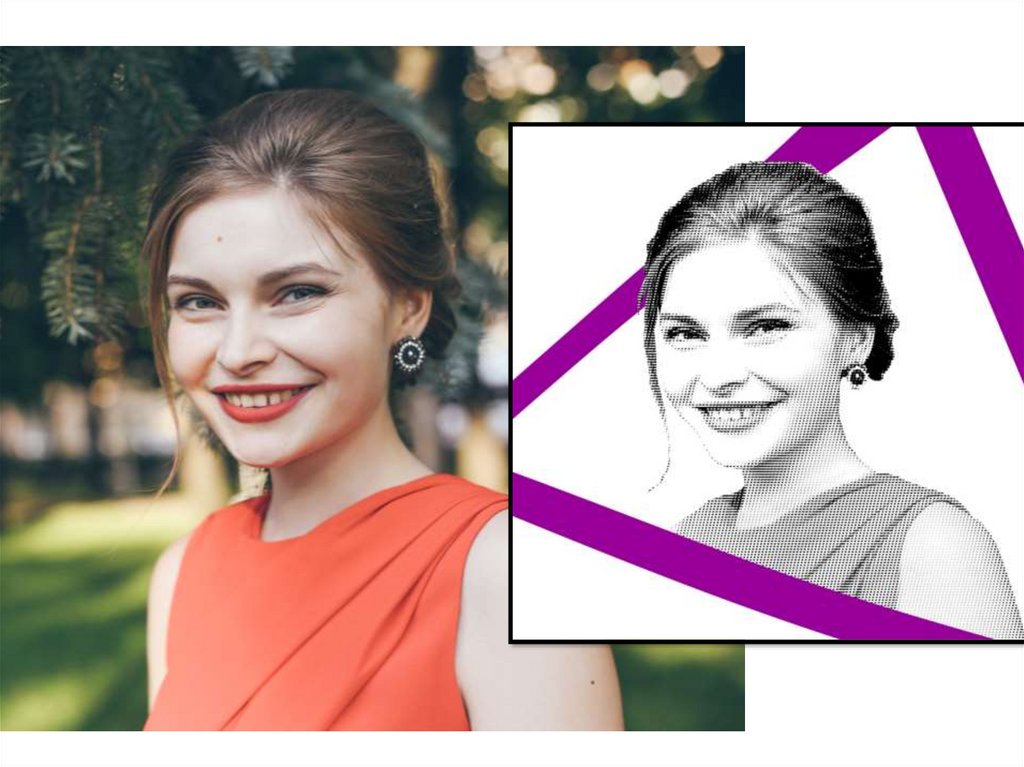
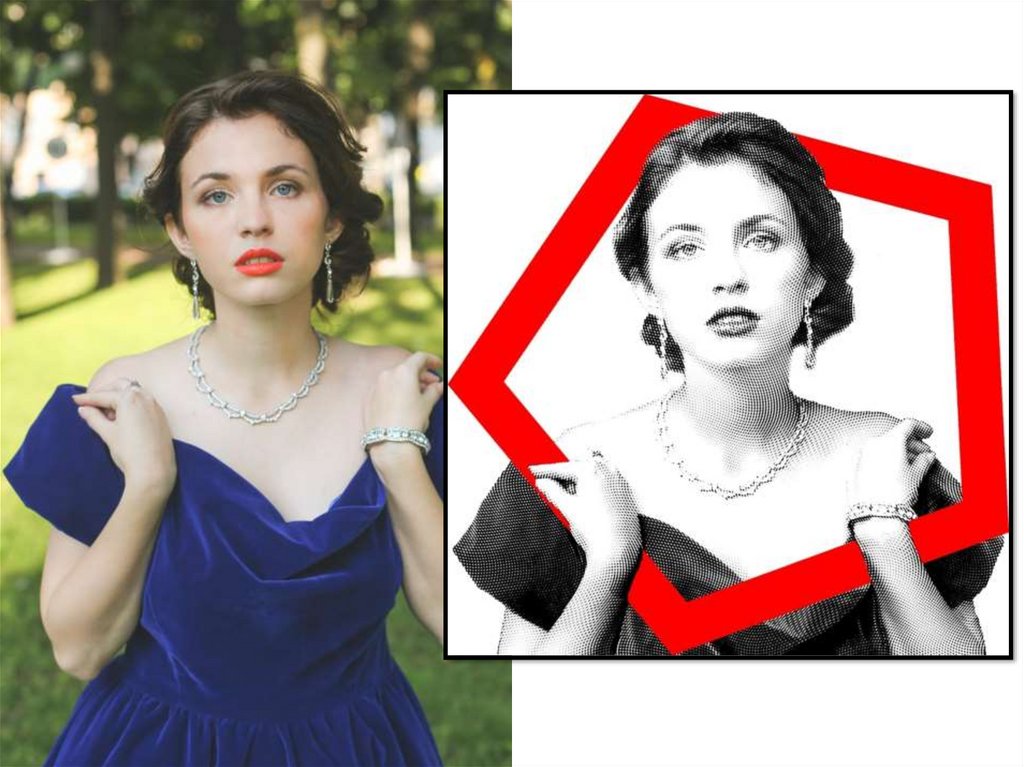
 Программное обеспечение
Программное обеспечение Искусство
Искусство